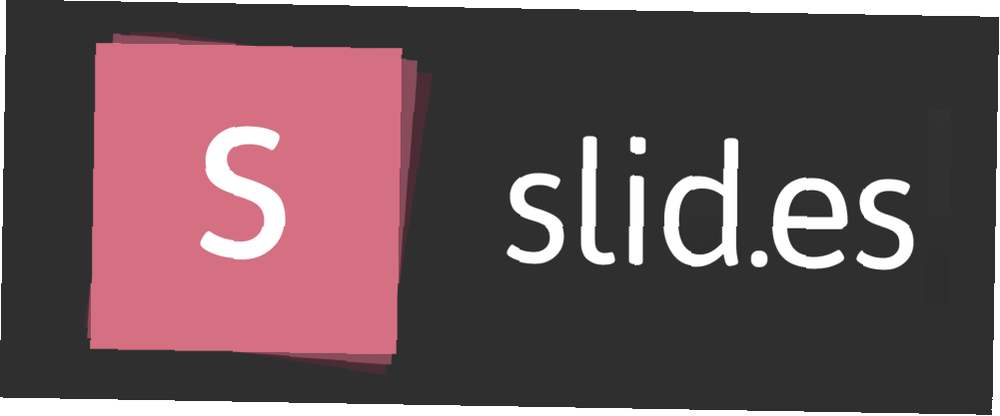
Lesley Fowler
0
4274
916
Microsoft PowerPoint veya Apple's Keynote gibi araçlar, sunum yapan ellere inanılmaz derecede güçlü bir araç takımı koyar. Önemli olan, bu araçların sadece bir dakikalık kısmına ihtiyaç duymanız gerektiğidir. Her metin satırının CGI bravado ile görüşe girmesi gerekmez. Her görüntünün parlaması ve gölge atması gerekmez. Bu efektleri koymak eğlenceli, ama havalı ve çekici görünen şey bunun yerine dikkat dağıtıcı. Hedef kitlenizi meşgul etmek istiyorsanız, konuşmacıya odaklanın ve söylediklerinizi desteklemek için sunumu kullanın. Basit anahtar kelimeler ve görüntüler, sizi büyük metin bloklarından ve baş ağrısına yol açan etkilerden daha ileri götürür.
Profesyonel sunum yapmanın bir parçası 10 Profesyonel Sunum Hazırlama için PowerPoint İpuçları 10 Profesyonel Sunum Hazırlama için PowerPoint İpuçları Yaygın hatalardan kaçınmak, hedef kitlenizi meşgul etmek ve profesyonel bir sunum oluşturmak için bu Microsoft PowerPoint ipuçlarını kullanın. Bunun gibi kilit noktalara odaklanmaktan geliyor. Başka bir kısım iş için doğru aracı kullanmaktan geliyor. PowerPoint inanılmaz bir yazılım parçasıdır, ancak size yirmi derece özgürlük verir. Bunların 15'i felakete yol açıyor. Slid.es ücretsiz çevrimiçi bir PowerPoint alternatifidir PowerPoint'ten Daha İyi: Muhteşem Sunumlar Oluşturmak için 3 Çevrimiçi Araçlar PowerPoint'ten Daha İyi: 3 Muhteşem Sunumlar Oluşturmak için Çevrimiçi Araçlar İster okul için, ister profesyonel hayatınız, isterse başka bir nedenden ötürü, sunumlar Bilgiyi organize etmek ve başkalarına aktarmak için en kullanışlı araçlardan bazıları. Herkes onları düzenli olarak yaratır… harika sunumlar yapmak için. Tek kelimeyle güzel ve çok basit.
Slid.es
Slid.es sunum yapmak için basit bir web uygulamasıdır. Güzel sunumlar yapmak, kullanımı basit ve kolaydır. Google Dokümanlar'ı düşünün, ancak minimalist bir görünüme ve kendi yaklaşımına sahip. Bunların hepsi serbestçe kullanılabilir, ancak daha fazla depolama alanı ve özel paylaşım için Pro sürümüne yükseltme yapabilirsiniz..
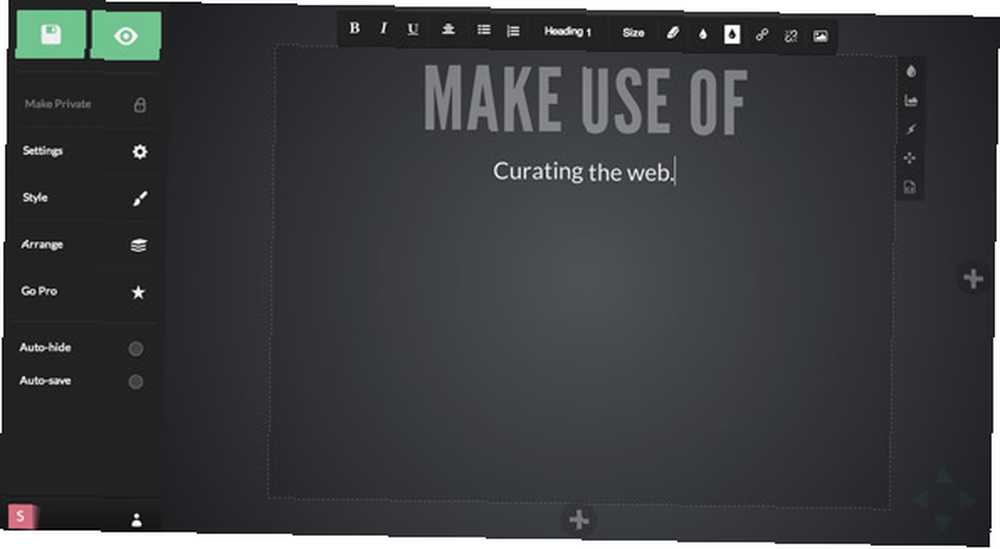
Başlamak çok kolaydır. Sadece büyük tıklayın Başlamak Ana sayfada düğmesine basın ve yeni bir hesap oluşturun. Sıfırdan başka bir hesap oluşturmakla meşgul olmak istemiyorsanız, bunun yerine Facebook veya Google hesabınızla oturum açın..
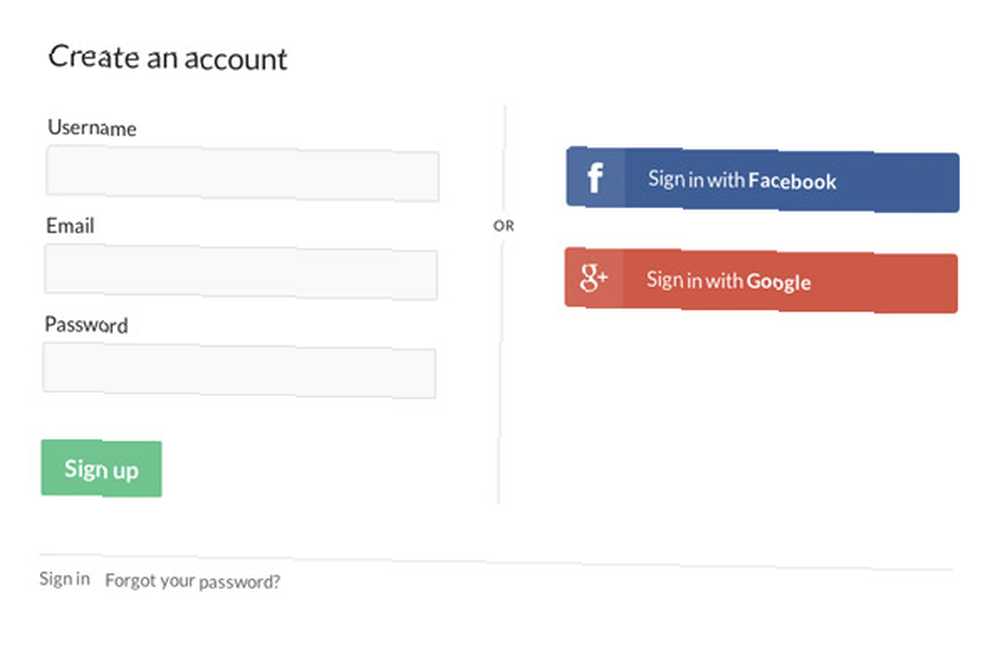
Oturum açtıktan sonra Slid.es size herhangi bir desteğiniz olmadığını bildirir. bir güverte, Merak ediyorsanız, neredeyse bir sunumla aynı. Yine de bazı farklılıklar var.
Güverte: Çok Boyutlu Sunumlar Yapma
Slid.es'de yeni bir güverte oluşturduktan sonra, kendine özgü bir şey fark edeceksiniz. Seçili slaytın hem sağında hem de altında, yeni slaytlar oluşturmak için kullanılan düğmeler bulunur. Bunlara basmak, etkin bir şekilde yeni bir slayt ekleyecektir. sağ, veya alt Şu anki Bu, iki boyutlu bir sunum oluşturabileceğiniz anlamına gelir!

Bu daha iyi bir örnekle gösterilmiştir. Her iki boyuttan yararlanarak Slid.es'te küçük bir mockup sunumu hazırladım. Seçerek düzenlemek Kenar çubuğu menüsünden, farklı slaytlar arasındaki ilişkilere ilişkin iyi bir genel bakış elde edersiniz..
Aşağıdaki örnekte başlık slaydı ile başlıyoruz. Aşağı inmek konuyla ilgili genel bir bakış getiriyor. Doğru gitmek sizi yeni bir bölüme götürür. Bir kitaba benzer şekilde, dikey yığınları tümüyle pusulalı bir sunumda bölümler halinde görüntüleyebilir veya her biri ayrı bir yığında ilgili slayt gösterileri destesi oluşturabilirsiniz.
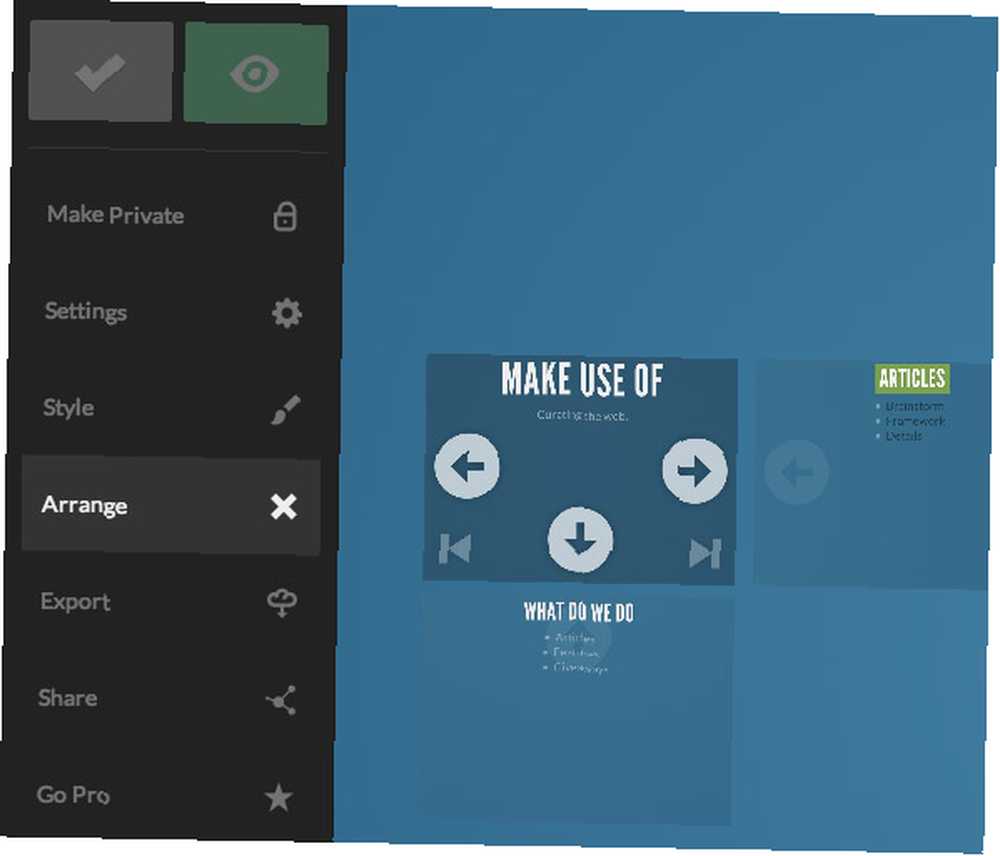
Nasıl kullandığınız size kalmış. Şahsen ben seviyorum “Bölüm-y” Hisset. Bununla birlikte, basit bir şekilde tek bir yönde çalışabilir ve basit bir slayt gösterisi yapabilirsiniz; önden arkaya.
Gezinme, ok tuşlarını veya sunumun sağ alt köşesindeki sanal yön tuşunu kullanarak çalışır. Sağa hareket ederek yığının tamamını atlamadığınızı unutmayın. Slid.es, aşağı veya sağa gitmenize bakılmaksızın ilk önce geçerli slaydın farklı kısımlarını çizer. Ücretsiz bir hesapla oluşturulan desteler herkese açık.
Çekici Slaytlar Oluşturma
Başlamadan önce stil kenar çubuğunda menü. Burada slaytlarınızın genel stil ayarlarını değiştirebilirsiniz. Burada değiştirdiğiniz ve ayrıca daha sonraki bir aşamada yaptığınız değişiklik, tüm güverteninizi etkiler. Bu menüde, bir slayttaki arka planı değiştirdiğinizde bir renk şeması, yazı tipi, iki slayt arasındaki geçiş animasyonu ve bir geçiş animasyonu seçebilirsiniz..
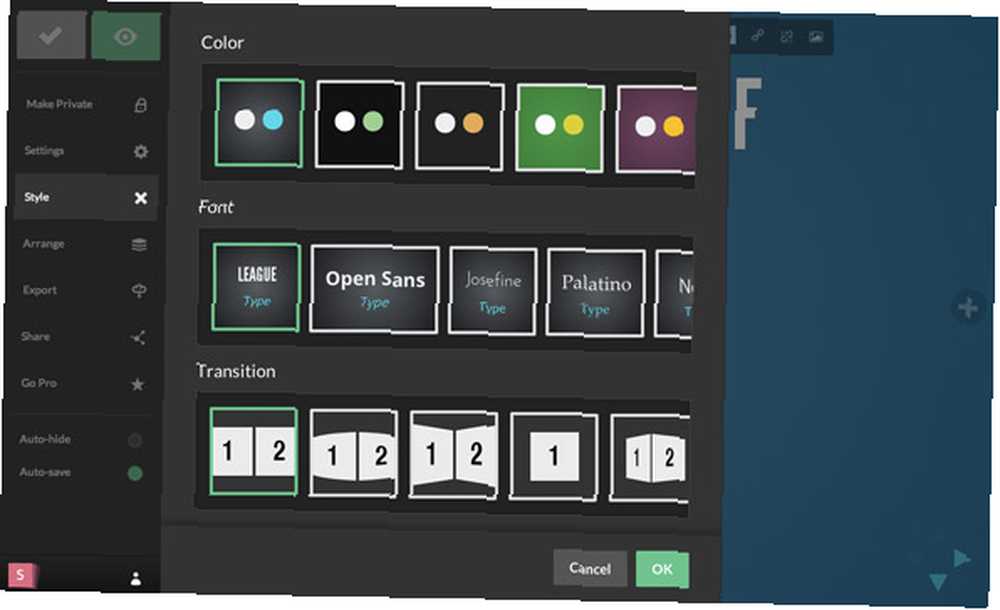
Şimdi ilk slaydımızı oluşturalım. Bu sunum paketlerinde normalde olduğu gibi ayrıştırılabilir alan bulunmadığını fark edeceksiniz (ör.. “Başlık eklemek için tıkla.”). Bunun yerine, sadece tek bir tuval var. Başlık 1 üst araç çubuğunda seçildiğinden, slaydınız üzerine bir başlık girmek için yazmaya başlayabilirsiniz. Enter tuşuna bastığınızda, Slid.es Paragraf otomatik olarak stil.
Genelde yalnızca ara sıra metin stilini değiştirmeniz gerekecek olsa da, üst araç çubuğunda dizgi içeren her şeyi değiştirebilirsiniz. Burası aynı zamanda yeni madde imli listeleri tanıtacağınız, metin rengini değiştireceğiniz, bağlantılar ekleyeceğiniz ve slaytlarınıza resimler ekleyeceğiniz yerdir.
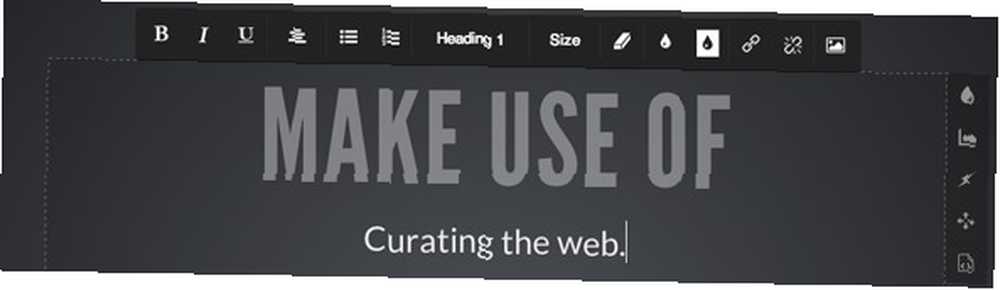
Tıpkı üstteki araç çubuğunun içeriğinin özelliklerini tweaks gibi içinde Slayt, sağ araç çubuğu slaytları kendileri tweaks. Burada arka plan rengini veya görüntüsünü değiştirebilir, sunumunuz sırasında öğelerin sıralı görünmesini sağlayabilir, öğeleri serbestçe konumlandırabilir ve slaydın HTML kodunu değiştirebilirsiniz (bu sırada).

Öğelerin slayt üzerinde art arda görünmesini sağlamak inanılmaz derecede basittir. Tıklayarak tıklayarak başlayın şimşek simgesi sağ araç çubuğunda. Şimdi, slaytlarınızdaki parçaları parçalara dönüştürmek için üzerlerine tıklayın. Her parça, ekranınızda yalnızca bunlardan geçtikten sonra görünen bir öğedir. Yine de, düzende veya animasyonda ince ayar yok. Bitirmeden önce slayt gösterisini önizlediğinizden emin olun..
Sunumu Paylaşma
seçmek Pay Soldaki çubukta, bu slaytları yaymaya başladığınızda. Slaytlarınızı paylaşmanın iki yolu vardır. İnsanlara bir link gönderebilir veya slaytları bir web sitesine gömebilirsiniz. (Şahsen bir sunum yapacaksanız, bu gerekli olmayacaktır.)
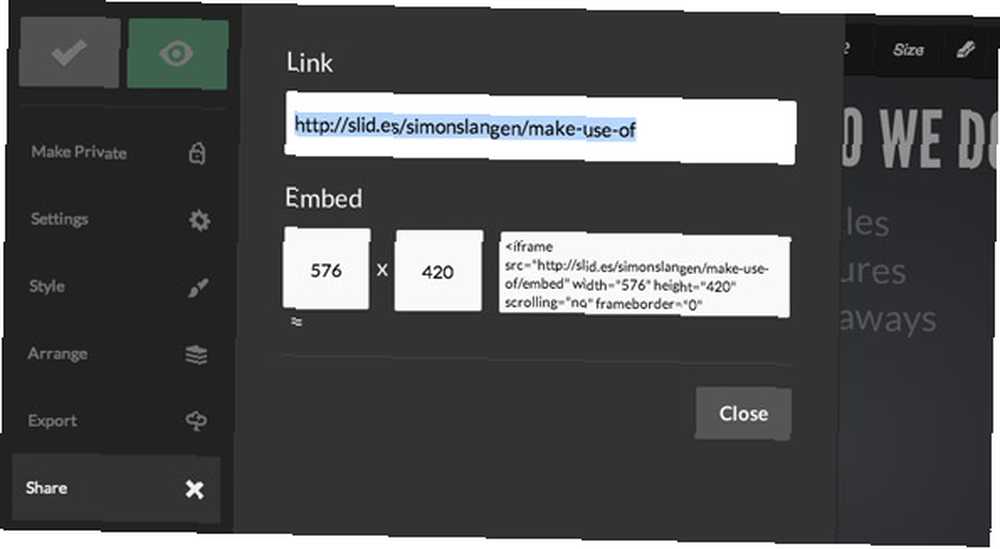
Bağlantının arkasında, sunumunuzun bir yerleştirmesini bulacaksınız. Sol alt köşede, tam ekrana girmek veya sunumu ayrı bir pencerede açmak için düğmeler bulunur. Ayrıca, sunumun altında, izleyicilerinizle iletişim kurmak için sosyal paylaşım linkleri ve yorumlar bölümü bulacaksınız.
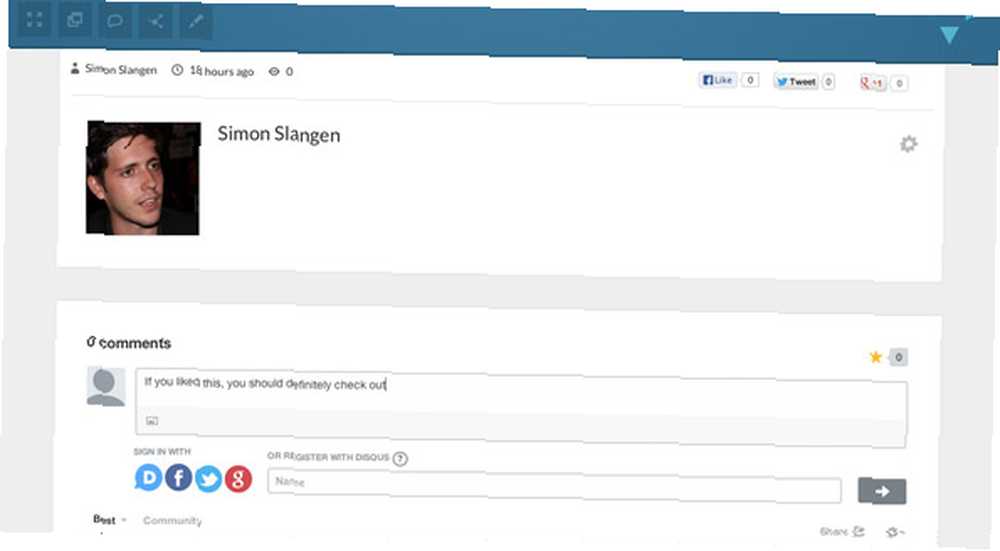
Bu örnek sunumun çalışmasına bakın. Minimum bir sunumdur, ancak Slid.es özelliklerini göstermek ve bu sunumların gezinmek için ne kadar kolay olduğunu göstermek yeterlidir..
Sonuç
Bazı amaçlar için, Apple'ın Popüler Keynote'unu Kullanarak Zarif ve Soğuk Multimedya Sunumları Oluşturma [Mac] Apple'ın Popüler Keynote'unu Kullanarak Zarif ve Soğuk Multimedya Sunumları Oluşturma [Mac] En iyi demolar Apple'ın multimedya programı Keynote, efsanevi Steve Jobs tarafından ortaklaşa üretilenlerdir. YouTube'daki ana sunumlarının neredeyse tümünü izleyin ve nasıl etkili bir şekilde kullanıldığını hızlıca görebilirsiniz,…. Ancak, çoğu düzenli sunum için, işleri basit tutmak önemlidir. Slid.es bu çabanın içinde mükemmel bir arkadaştır. Cep telefonları da dahil olmak üzere herhangi bir cihazda iyi görünecek şekilde hızlı, güzel slaytlar oluşturmak için kullanabilirsiniz. Ayrıca dokunma özellikli cihazlar için mükemmel bir şekilde optimize edilmiştir.
Sunum yaparken hangi araçları ve hangi yaklaşımı kullanıyorsunuz? Kişisel ipuçlarını bizimle paylaş!











